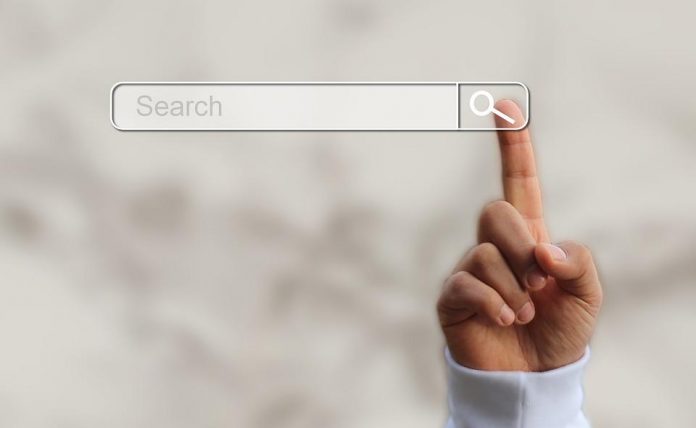Aplikasi bernama WhatsApp atau biasa disingkat WA sudah sangat umum digunakan di era sekarang untuk berkomunikasi. Komunikasi yang dilakukan juga tidak terbatas pada sesama orang lokal, tetapi juga bisa dengan orang asing. Namun pengguna perlu tahu cara menggunakan Google Translate di WA.
Google Translate sudah menyediakan beragam bahasa sebagai input dan terjemahan. Pengguna cukup mengetikkan bahasa apa yang diinginkan, maka akan muncul bahasa tersebut beserta terjemahannya dalam bahasa asing. Langkah detail untuk menggunakan Google Translate di WA dapat disimak pada uraian berikut ini.
Cara Menggunakan Google Translate di WA
1. Melalui Aplikasi Google Translate di Smartphone
Cara pertama untuk menggunakan Google Translate di WA adalah melalui Google Translate yang terpasang di smartphone. Berikut uraian lengkapnya perlu disimak, yaitu:
- Langkah paling pertama adalah mendownload aplikasi Google Translate melalui Google Play Store.
- Setelah berhasil terdownload, bukalah aplikasi Google Translate tersebut untuk melakukan pengaturan.
- Lakukan pengaturan pada Google Translate dengan cara mengklik ikon garis tiga yang posisinya di pojok kiri atas.
- Setelah diklik, maka akan muncul beberapa opsi. Pilih opsi “Setelan” untuk mengatur lebih lanjut terkait Google Translate yang akan digunakan pada aplikasi WA.
- Aktifkan fitur penerjemahan dengan menggeser tombol bulat di samping “Aktifkan” ke sebelah kanan sampai berwarna biru yang berarti fitur tersebut telah aktif.
- Buka aplikasi WA, kemudian masuk atau mengeklik ruang percakapan yang berisikan konversasi berbahasa asing dan membutuhkan bantuan Google Translate.
- Jika pengguna kesulitan dalam mencari ruang percakapan yang dimaksud, maka dapat mengklik ikon “Search” yang ada di bagian atas WA.
- Pilih pesan yang ingin diterjemahkan dengan menekan cukup lama pesan yang dimaksud hingga muncul warna yang berbeda dan menandakan pesan telah dipilih.
- Klik ikon “Copy” yang terletak di bagian atas ruang percakapan. Ikon tersebut diwakili dengan gambar berkas persegi bertumpuk.
- Berikutnya, pengguna dapat langsung mengklik pop-up Google Translate yang muncul untuk langsung menerjemahkan.
- Penyesuaian bahasa dapat dilakukan dengan mengklik tanda panah segitiga di samping bahasa.
2. Melalui Aplikasi Gboard (Google Keyboard) di Smartphone
Rekomendasi berikutnya terkait cara menggunakan Google Translate di WA adalah dengan memanfaatkan keberadaan aplikasi Gboard.
Langkah detailnya dapat disimak pada uraian berikut ini.
- Pertama yang harus diperhatikan adalah gunakan Gboard versi paling baru.
- Kemudian, masuk pada bagian “Setting” atau “Setelan” smartphone yang digunakan.
- Klik pada menu “Additional Setting” atau “Setelan Tambahan”.
- Pilih opsi “Languages and Input” atau “Bahasa dan Masukan”.
- Klik opsi “Manage Keyboards”, kemudian pada fitur Gboard, geser tombol di sebelah kanan hingga berwarna biru yang menandakan fitur telah aktif.
- Buka aplikasi WA untuk menggunakan Gboard yang sudah diaktifkan.
- Masuk atau klik ruang percakapan yang di dalamnya membutuhkan bantuan Google Translate untuk menerjemahkan pesan.
- Klik kolom pengetikan agar muncul Gboard.
- Klik tanda panah yang terletak di pojok kanan bagian atas dari Gboard untuk memunculkan fitur Gboard.
- Klik ikon Google Translate yang ditandai dengan gambar berupa huruf G dan aksara asing.
- Setelah itu, akan terlihat ruang atau kotak terjemahan.
- Pilih bahasa yang digunakan oleh pengguna serta bahasa asing yang hendak diterjemahkan.
- Selanjutnya, pengguna hanya perlu mengetikkan pesan sesuai dengan yang ingin ditulis, dan Gboard akan menerjemahkannya secara langsung.
Demikian cara menggunakan Google Translate di WA yang dapat dicoba apabila sedang melakukan percakapan berbahasa asing. Semakin majunya teknologi akan memudahkan pengguna, sehingga perbedaan bahasa bukan lagi menjadi kendala dalam berkomunikasi.